士業のみ
0993|担当者変更方法(Pro版)
オフィスステーションに登録している担当者の変更方法について、ご説明します。
※本マニュアルは[マスタ管理]>[事務所設定]に登録している、担当者情報の変更方法についてのご案内です。
[プラン変更]操作時などに必要となる「登録完了メール」は、「担当者メールアドレス」に登録している、
宛先にのみ再送を受け付けております。
1.現在の担当者を確認
メインページ[マスタ管理]>[事務所設定]をクリックします。
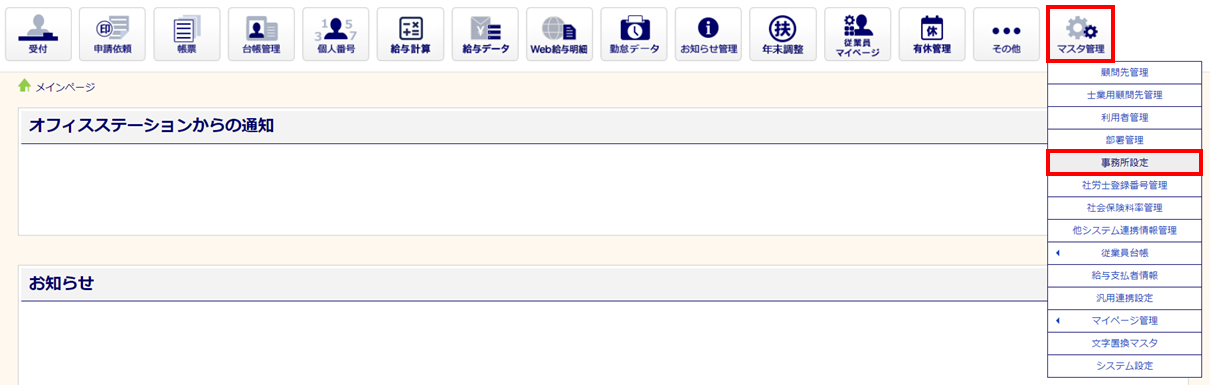
注意点
- ログイン者に「管理者」権限がない場合、「事務所設定」項目は表示されません。
管理者権限を持つ他の利用者へ操作をご依頼いただくか、利用者権限の変更をご依頼ください。
現在の担当者情報は、「基本情報」項目内の「担当者氏名」「担当者氏名(カナ)」「担当者メールアドレス」から確認できます。
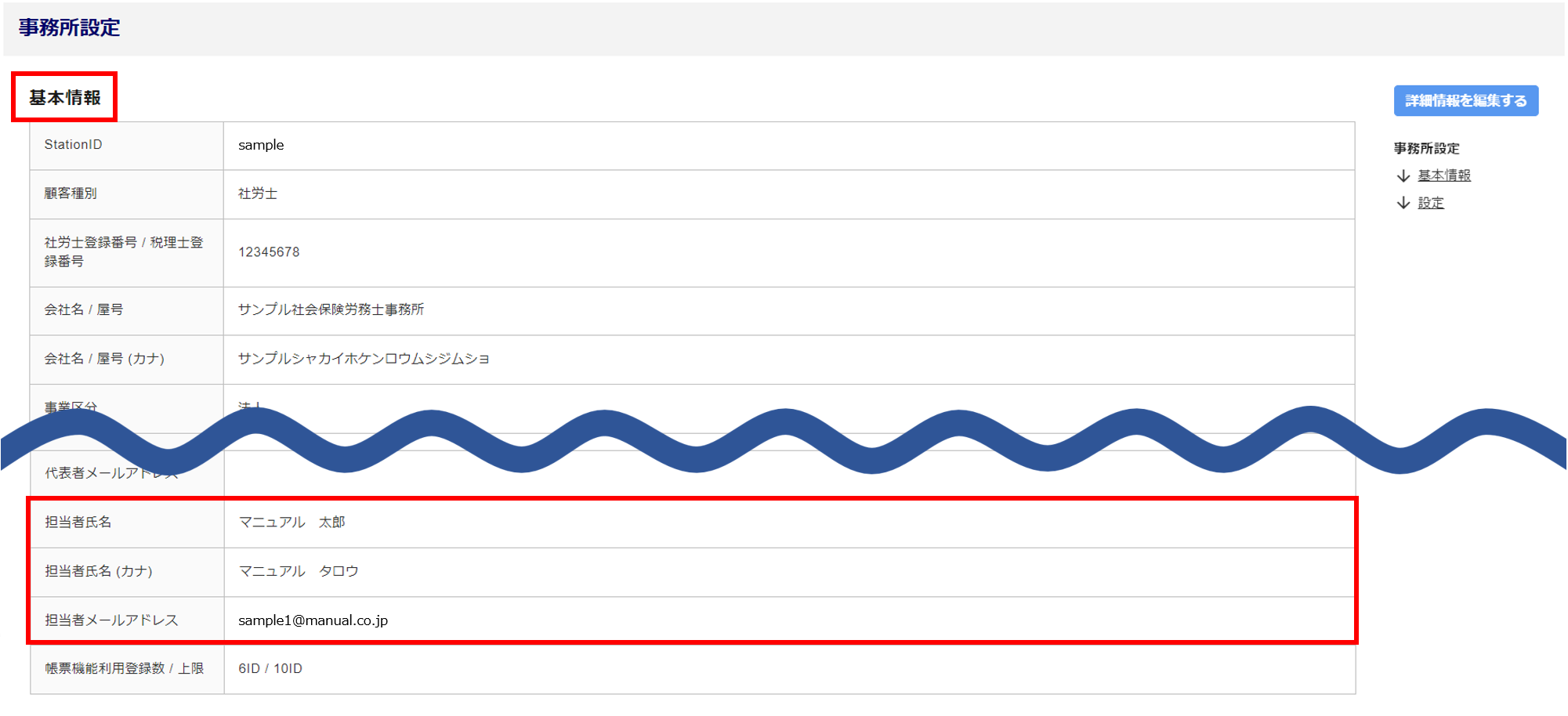
2.担当者の変更
[詳細情報を編集する]をクリックします。
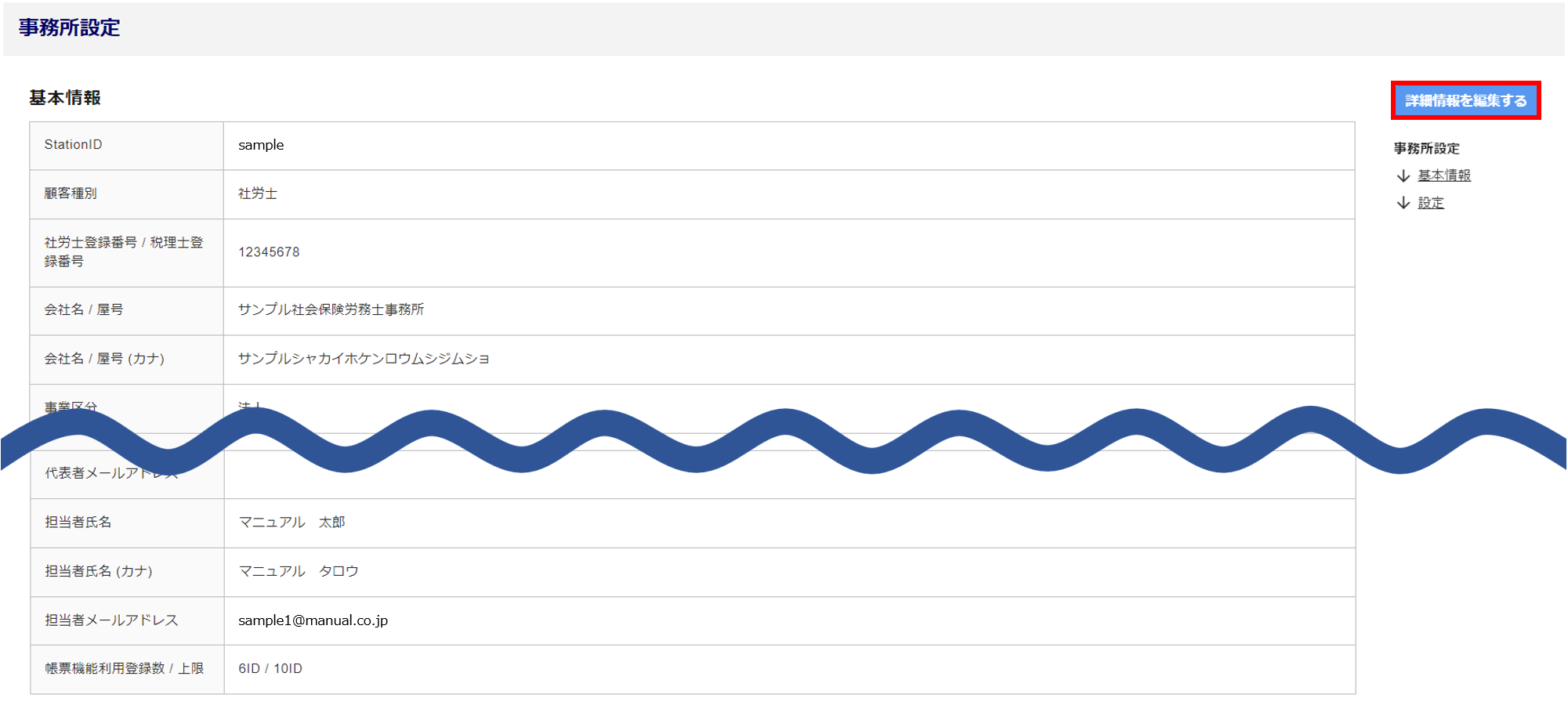
「担当者氏名」、「担当者氏名(カナ)」、「担当者メールアドレス」に新しい担当者情報を入力します。
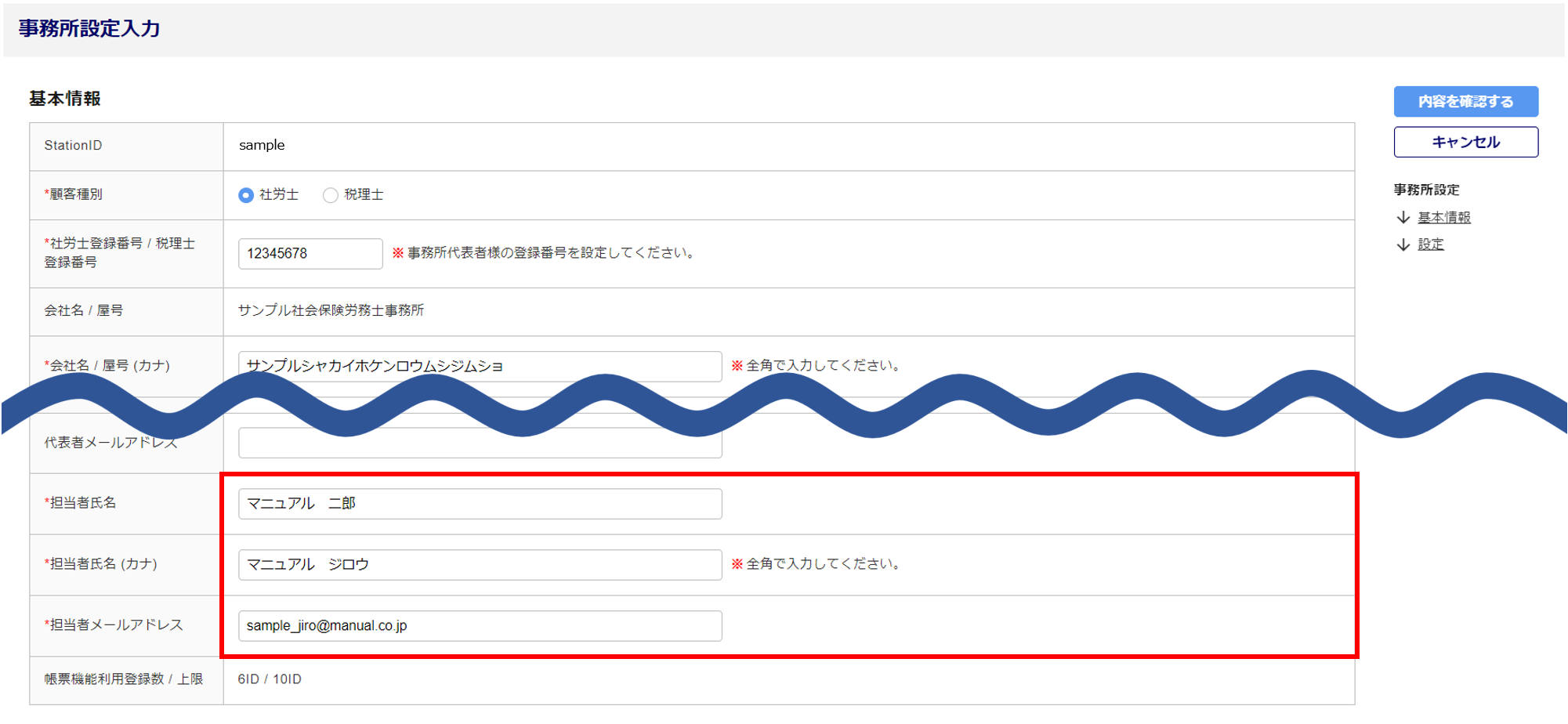
注意点
- メールアドレスを変更する場合、変更から24時間以内にメールアドレスの認証作業が必要です。
メールアドレスの認証作業は、本マニュアル「3.メールアドレスの認証」をご参照ください。
[内容を確認する]をクリックします。
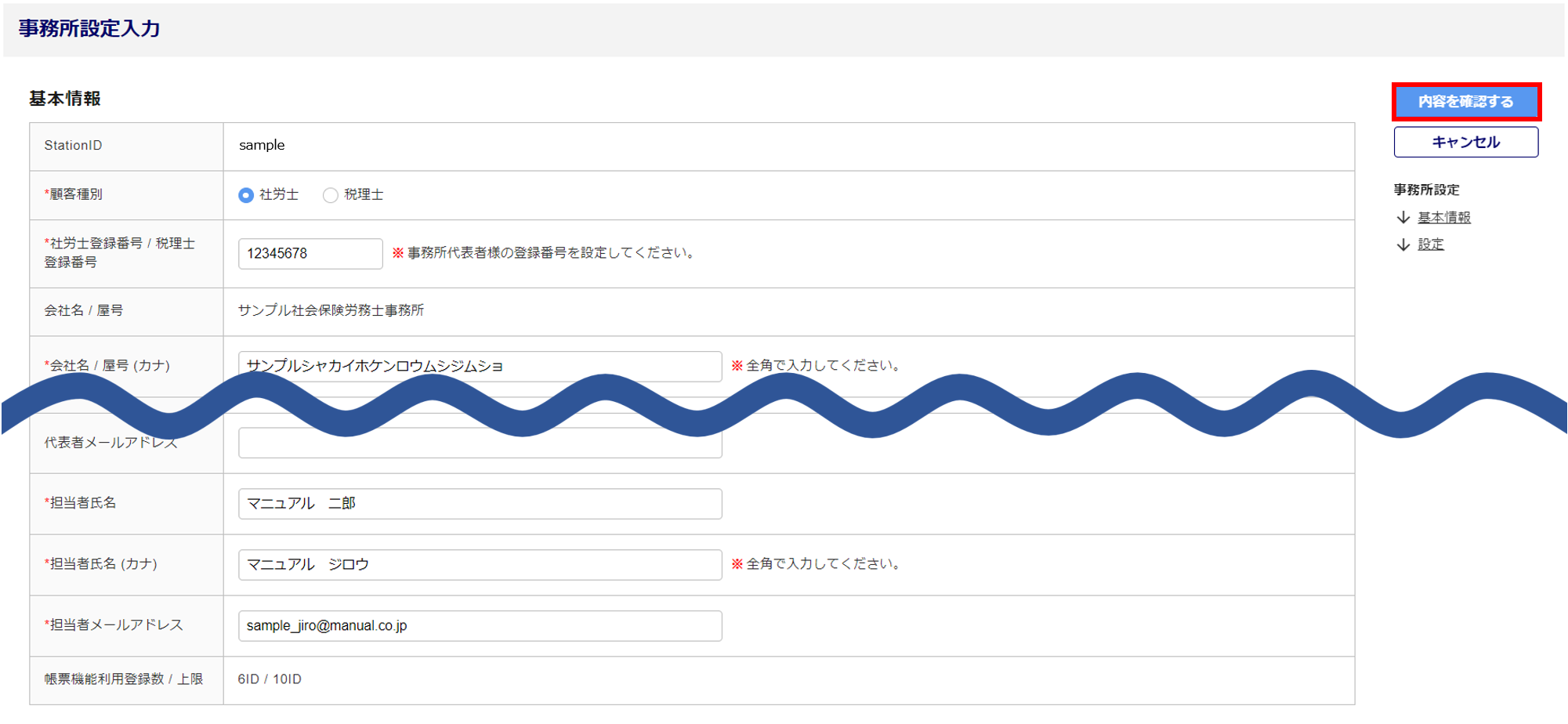
入力内容に誤りがなければ、[保存する]をクリックします。
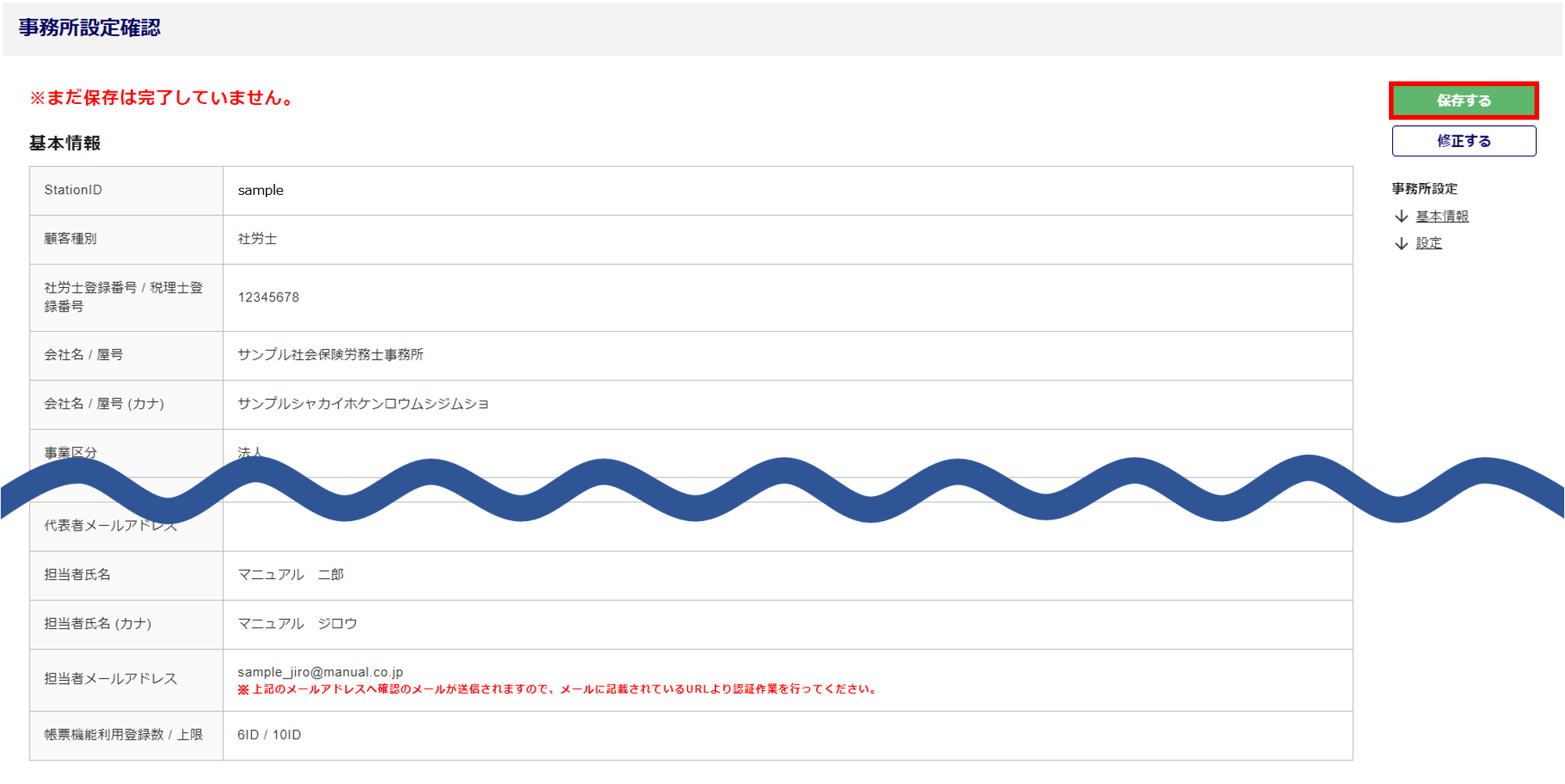
メールアドレスを変更すると、メールアドレスの認証作業が必要です。
メールアドレスを変更した場合は、認証作業に必要となる「StationID」をコピーします。
※「[変更中]担当者メールアドレス」と表示されている場合、認証作業が未だ完了できておりません。
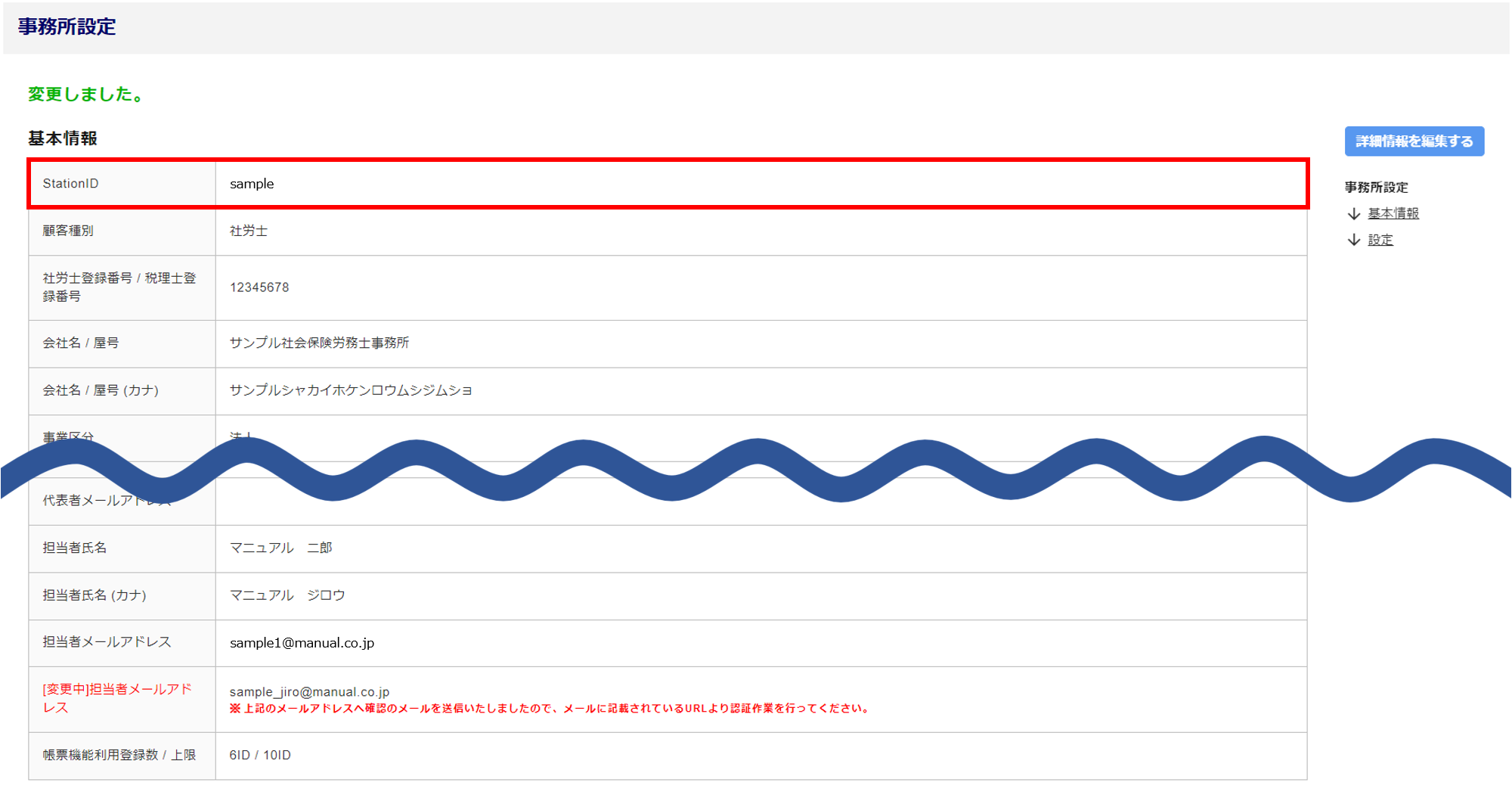
3.メールアドレスの認証
注意点
- 担当者メールアドレスの変更をする場合、変更から24時間以内にメールアドレスの認証作業が必要です。
24時間以内に認証作業ができなかった場合、再度 「担当者メールアドレス」 の変更をお願いします。
メールに記載されているURLを開きます。
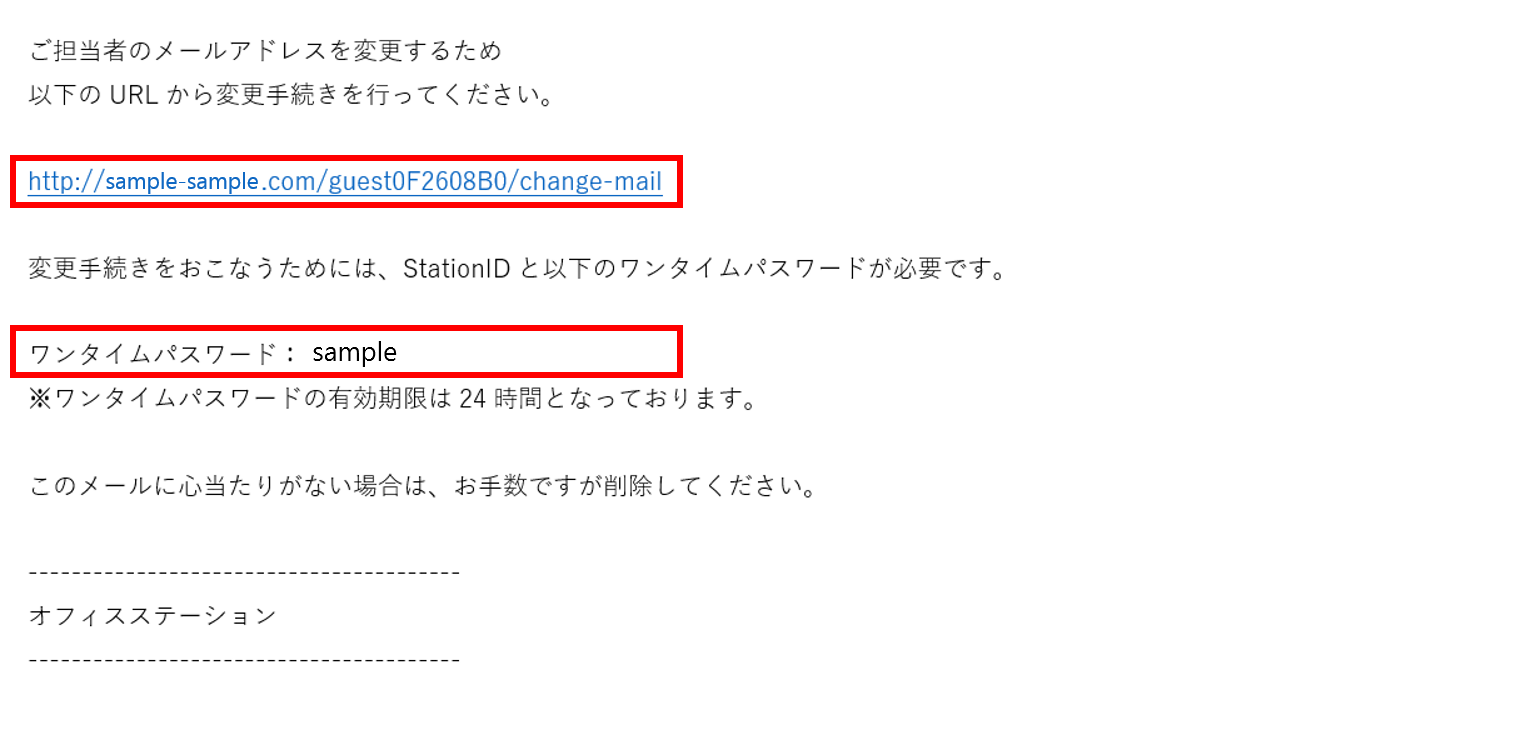
「StationID」欄へは先ほどコピーした 「StationID」 を、「ワンタイムパスワード」欄へはメールに記載の
「ワンタイムパスワード」を入力し、[確認]をクリックします。
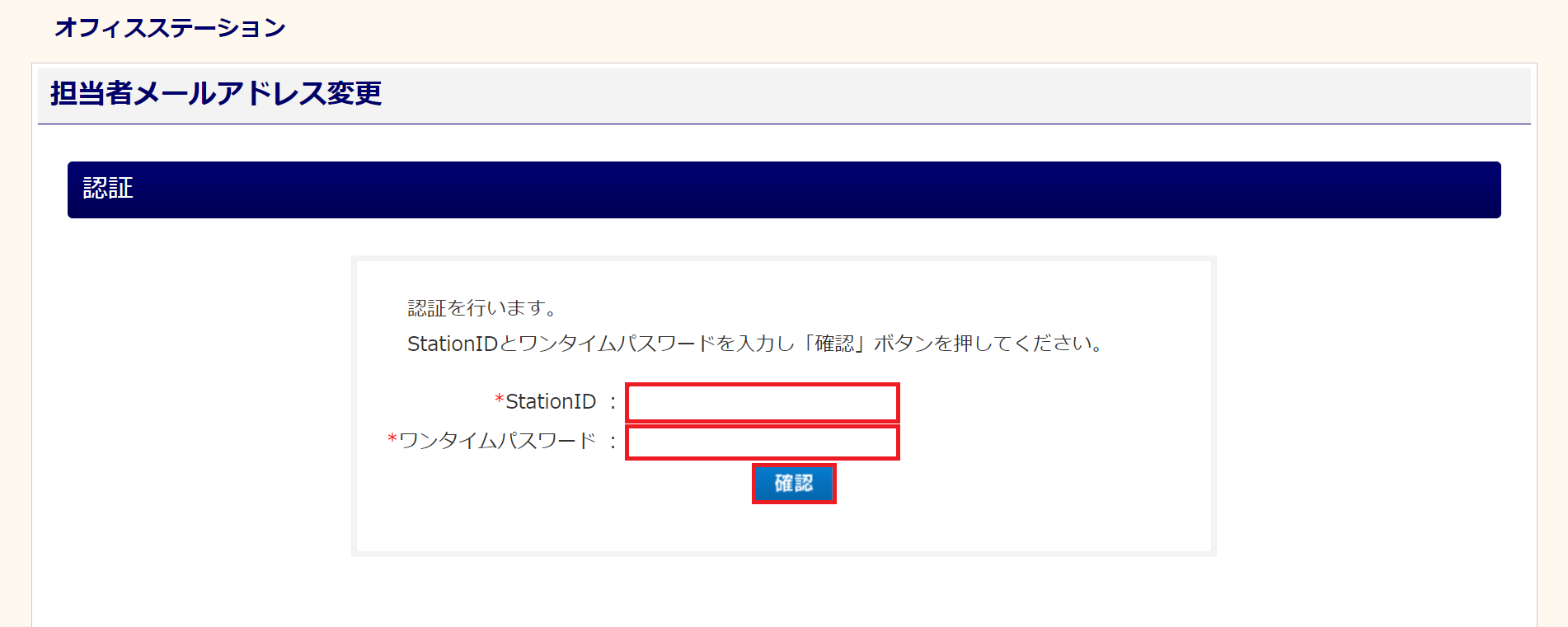
[変更]をクリックします。
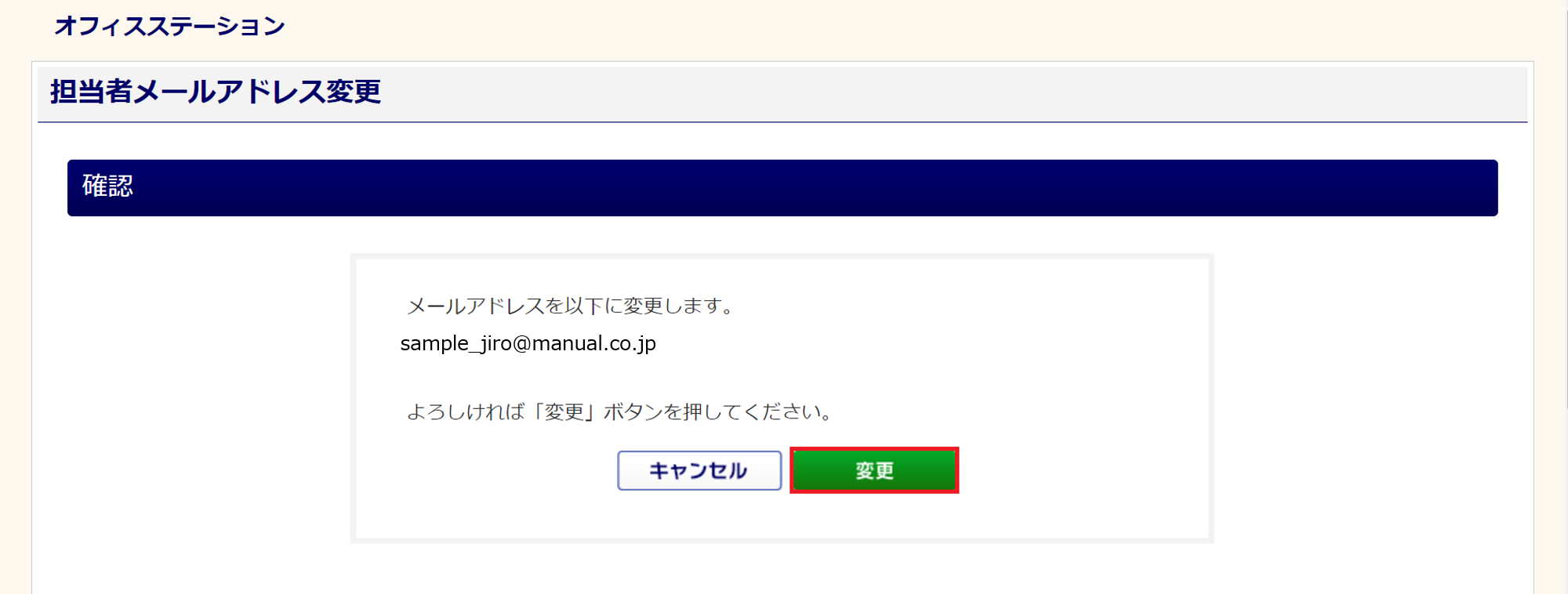
「担当者メールアドレスを変更しました。」と表示されたら、メールアドレスの認証作業は完了です。
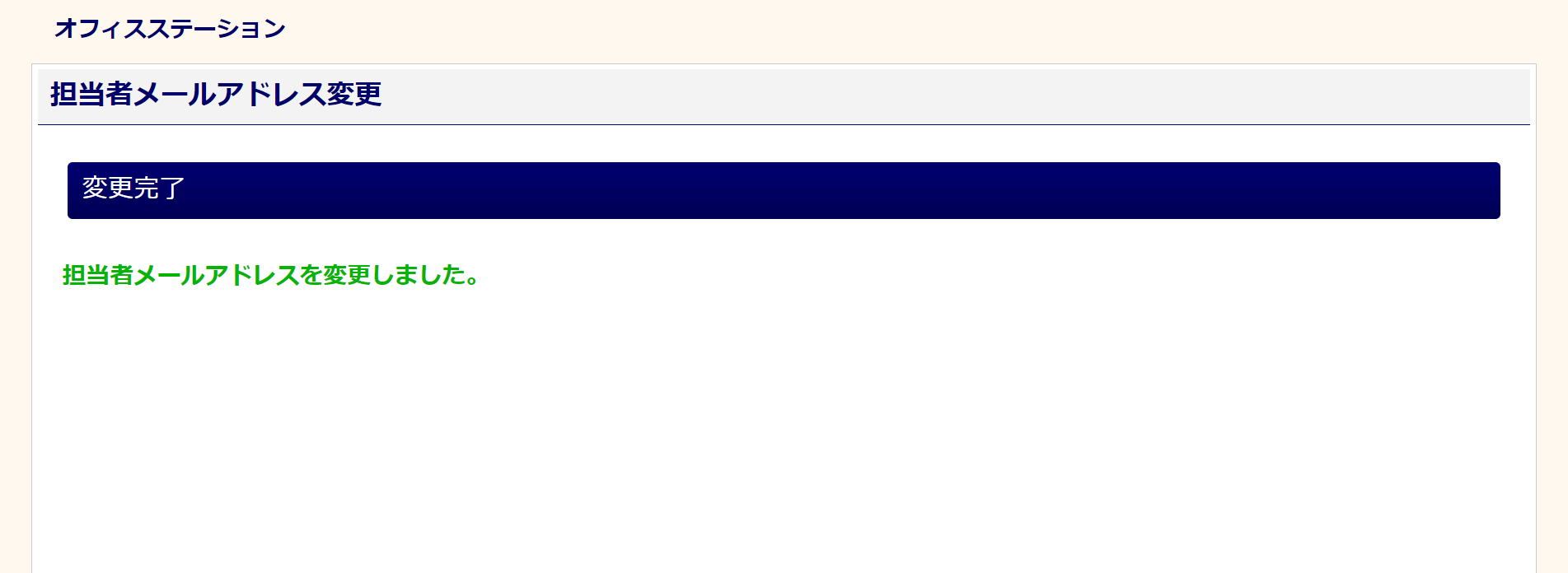
この記事は役に立ちましたか?